Solo perché l'orologio di Windows è scomparso non significa che non puoi usare il tuo computer, ma è fastidioso. Sei abituato a sapere che ore sono solo guardando l'orologio, ma ora è invisibile, mancante o è diventato nero.
I seguenti suggerimenti dovrebbero riportare l'orologio di Windows dove dovrebbe essere e tenerlo lì. Potrai finalmente dare un'occhiata e sapere che ore sono.
Abilita l'orologio in Impostazioni
A volte, può sembrare che il tuo computer abbia una mente propria e che vengano modificate impostazioni specifiche. Questo può accadere, soprattutto se hai recentemente eseguito un aggiornamento. Forse la soluzione sta nell'abilitare nuovamente l'orologio nelle impostazioni.
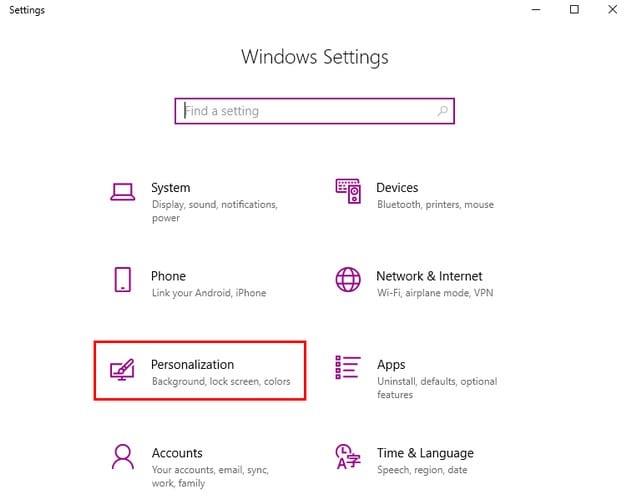
Per ripristinare l'orologio, fai clic sul menu Start di Windows e fai clic sulla ruota dentata per andare su Impostazioni. Vai su Personalizzazione, seguito dall'opzione Barra delle applicazioni.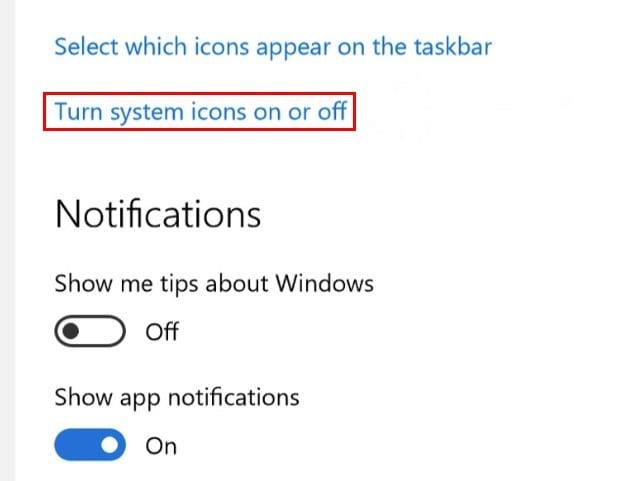
L'opzione orologio dovrebbe essere la prima dell'elenco. Attivalo è stato disattivato. Un altro modo per accedere alle impostazioni è fare clic su uno spazio libero sulla barra delle applicazioni e scegliere Impostazioni barra delle applicazioni.
Cambia il tuo tema
Un altro motivo per cui l'orologio di Windows è danneggiato o manca potrebbe essere dovuto a un tema incompatibile. Più vecchio diventa un tema, maggiore è il rischio che sia incompatibile con il tuo computer.
Se hai un tema personalizzato sul tuo computer, prova a passare a un tema predefinito. Puoi farlo andando su:
- Impostazioni
- Personalizzazione
- Temi
- Fare clic con il pulsante destro del mouse sul tema personalizzato e fare clic su Elimina
Scegli un altro tema dall'opzione che Windows ti offre, oppure puoi andare avanti e ricostruire il tuo tema.
Cambia il tuo tema esistente
Se non sei pronto a separarti dal tema attuale, puoi sempre modificarlo. Assicurati di aver salvato il tema. Per verificare se hai salvato il tuo tema vai su:
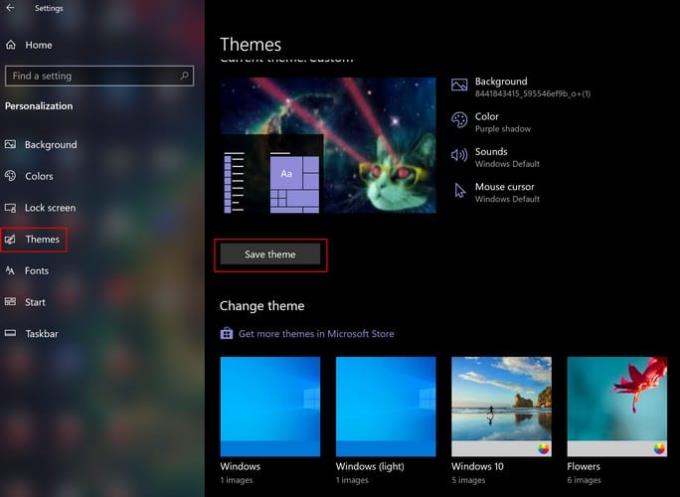
- Impostazioni
- Personalizzare
- Seleziona l'opzione Temi a sinistra
- Fai clic su Salva tema proprio sotto il tema
- Dai un nome al tuo tema
- Vai al seguente percorso: C:\Users\UserName\AppData\Local\Microsoft\Windows\Themes
- Cerca il file che ha il nome del tema che hai salvato
- Apri il file con Blocco note facendo clic con il pulsante destro del mouse su di esso
- Sostituisci questa riga: Path=%SystemRoot%\resources\themes\Aero\AeroLite.msstyles
- Con questa riga: Path=%SystemRoot%\resources\themes\Aero\Aero.msstyles
- Nella finestra Temi, scegli il tema appena creato
Modifica il colore della barra delle applicazioni per rimuovere il nero dall'orologio
Se il tuo Windows è diventato nero, è come se fosse sparito. In entrambi i casi è inutile. Per risolvere questo problema vai su:
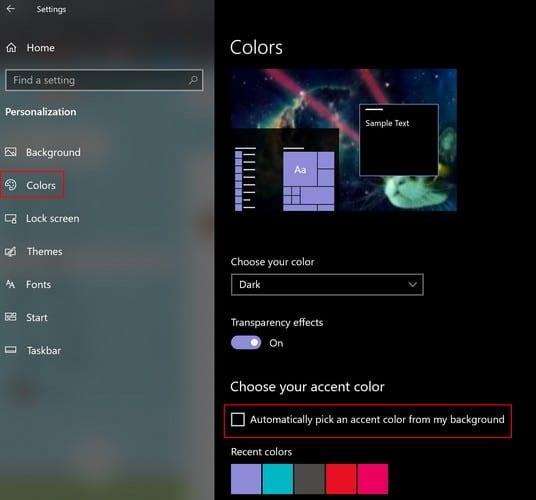
- Impostazioni
- Personalizzazione
- Colori
- Deseleziona Scegli automaticamente un colore di accento dal mio sfondo
Conclusione
Il tuo mondo non crollerà solo perché manca l'orologio di Windows, ma lì le cose vanno meglio. Che tipo di problemi ti sta dando il tuo orologio? Fammi sapere nei commenti qui sotto.


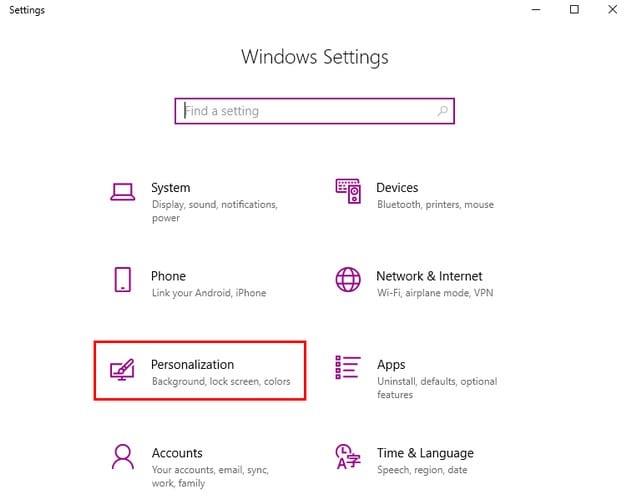
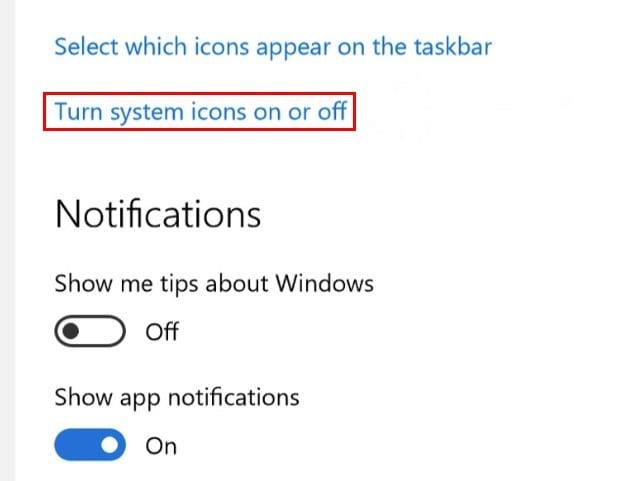
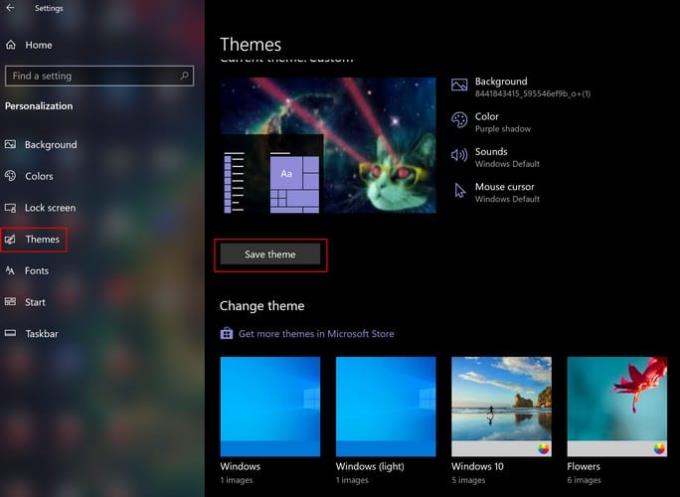
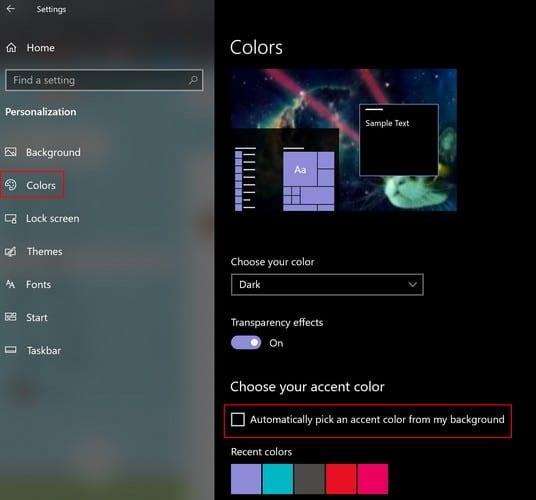





![Come abilitare/disabilitare il Boot Manager di Windows [Windows 10] Come abilitare/disabilitare il Boot Manager di Windows [Windows 10]](https://cloudo3.com/resources4/images1/image-1580-1109095003248.jpg)




















